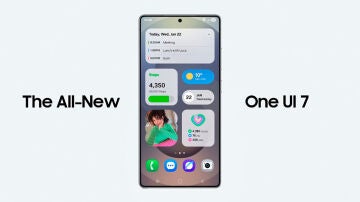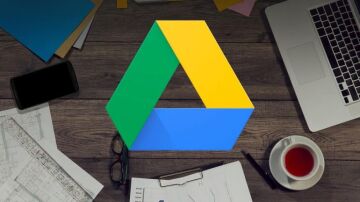Apps
Google Fotos: cómo modificar la fecha y hora de una fotografía
Mantén ordenadas tus fotos por orden cronológico con la ayuda de este sencillo truco
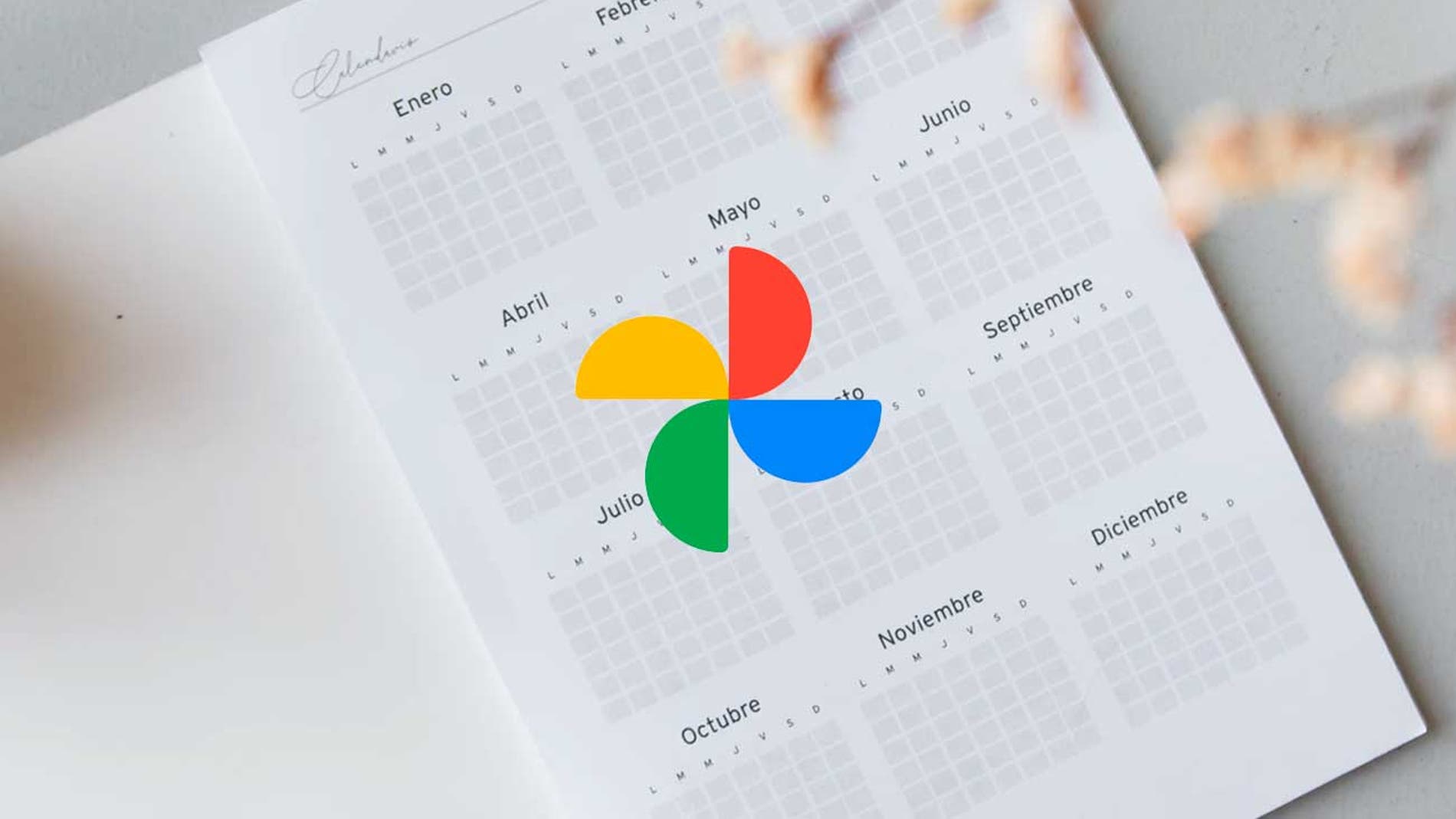
Publicidad
Es habitual llevar siempre con nosotros nuestros teléfonos
móviles para en cualquier momento sacar una instantánea de cualquier lugar o situación
en la que nos encontramos. Esta quedará almacenada y perfectamente ubicada en
el tiempo sin necesidad de hacer nada para mantenerlas ordenadas Pero no pasa
lo mismo cuando se trata de las imágenes de las cámaras de fotos o si
digitalizamos fotos que tengamos en soporte papel, en las cuales al convertirlas
en formato digital, la fecha por la que las encontraremos no será la misma que
del día cuando se capturó sino que será el día que la descargamos de la cámara
o en el que la digitalizamos.
¿Por qué cambiar la fecha?
Hay quien pueda pensar qué importancia puede tener este aspecto si de guardan y almacenan igual independientemente de su fecha. Lo tiene si queremos mantener la cronología a la hora de guardar y almacenar nuestras fotos, por lo que para ello te contamos cómo cambiar la fecha y la hora en tus fotografías almacenadas en Google fotos. Estas modificaciones tan solo se tendrán en cuenta para la hora de ordenar las fotos dentro de la aplicación Fotos de Google, puesto que al hacerlo no cambiamos la información recogida en los metadatos que acompañan al archivo de imagen. Esto mismo sucede cuando cambias la información de la ubicación donde se tomó la imagen, como a te hemos contado en alguna ocasión.
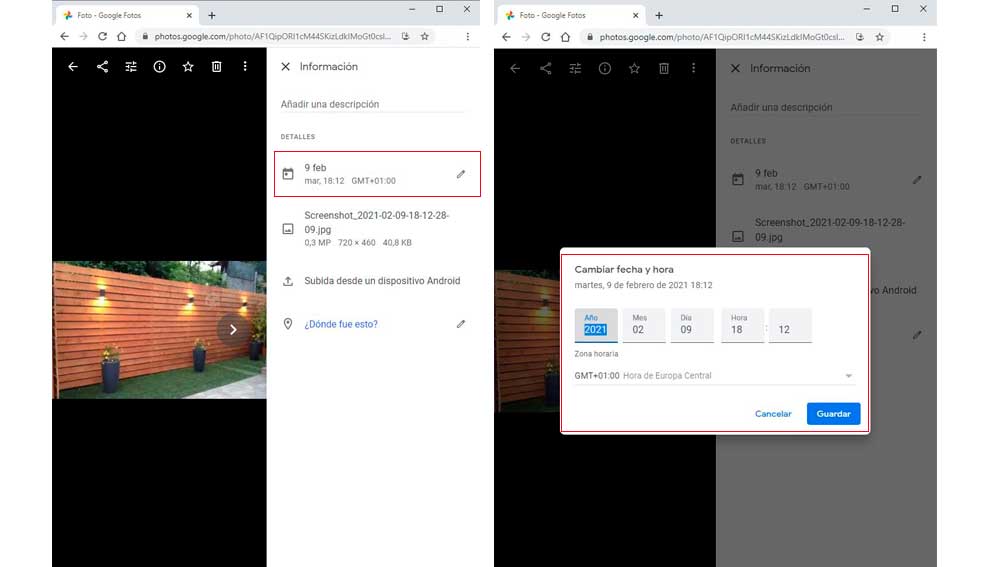
Edita la fecha y hora de tus imágenes en Google Fotos.
Editar los datos relativos a la ubicación, fecha y hora entre otros no podemos llevarlo a cabo a través de las aplicaciones de dispositivos móviles, sino que para ello necesitas acceder a tu cuenta de Google Fotos a través de el navegador web de tu ordenador. Estos cambios podemos llevarlos a cabo independientemente del sistema operativo que utilicemos, puesto que funciona de la misma forma tanto en Windows como en Mac OS. Para editar la información de las imágenes almacenadas sigue los siguientes pasos:
- Abre una nueva ventana en el navegador de Internet y entra en tu cuenta de Google Fotos.
- Una vez has iniciado sesión, busca la imagen que quieres cambiar y pulsa con el ratón sobre ella.
- Al hacerlo entramos a menú de información, donde podemos añadir una descripción, cambiar la ubicación y lo que nos interesa en este momento, cambiar la fecha y hora.
- Para ello, pulsa sobre el icono editar representado como un lápiz junta a la fecha que actualmente aparece.
- En la ventana emergente que nos aparece, selecciona y cambia uno por uno los datos año, mes, día, hora y minuto. Además de esto también podemos elegir el uso zona horario de lugar en la que se sacó la imagen.
Con el cambio de hora también se actualiza la posición
que la fotografía ocupaba en el carrusel de Google Fotos, y ahora la
encontraremos encuadrada en el día correcto. Una forma fácil y rápida de tener nuestros
álbumes de fotos perfectamente ordenados por lo que nos será de gran ayuda a la
hora de encontrar una imagen en concreto.
Publicidad